갤럭시탭S6 공장초기화 디바이스초기화 - 구글락 복구모드 부팅
갤럭시탭S6 공장초기화 디바이스초기화 - 구글락 복구모드 부팅
갤럭시탭 시리즈는 꾸준히 안정성과 성능을 개선하며 다양한 라인업을 출시해왔고, 지금도 갤럭시탭S6는 충분히 활용 가능한 중고·서브 태블릿으로 사랑받고 있습니다. 다만 사용 기간이 길어질수록 앱 실행 속도가 느려지거나, 시스템 오류, 계정 문제 등으로 인해 초기화를 고려하는 경우가 많습니다.
특히 중고 거래 전, 계정 정보를 변경하고 싶을 때, 또는 태블릿을 리프레시하고 싶을 때는 공장초기화 또는 디바이스초기화를 정확한 방법으로 진행하는 것이 중요합니다.
두 방식은 겉으로는 비슷해 보여도 적용 방식과 후속 절차가 전혀 다르기 때문에, 상황에 따라 올바른 초기화 방법을 선택해야 합니다.
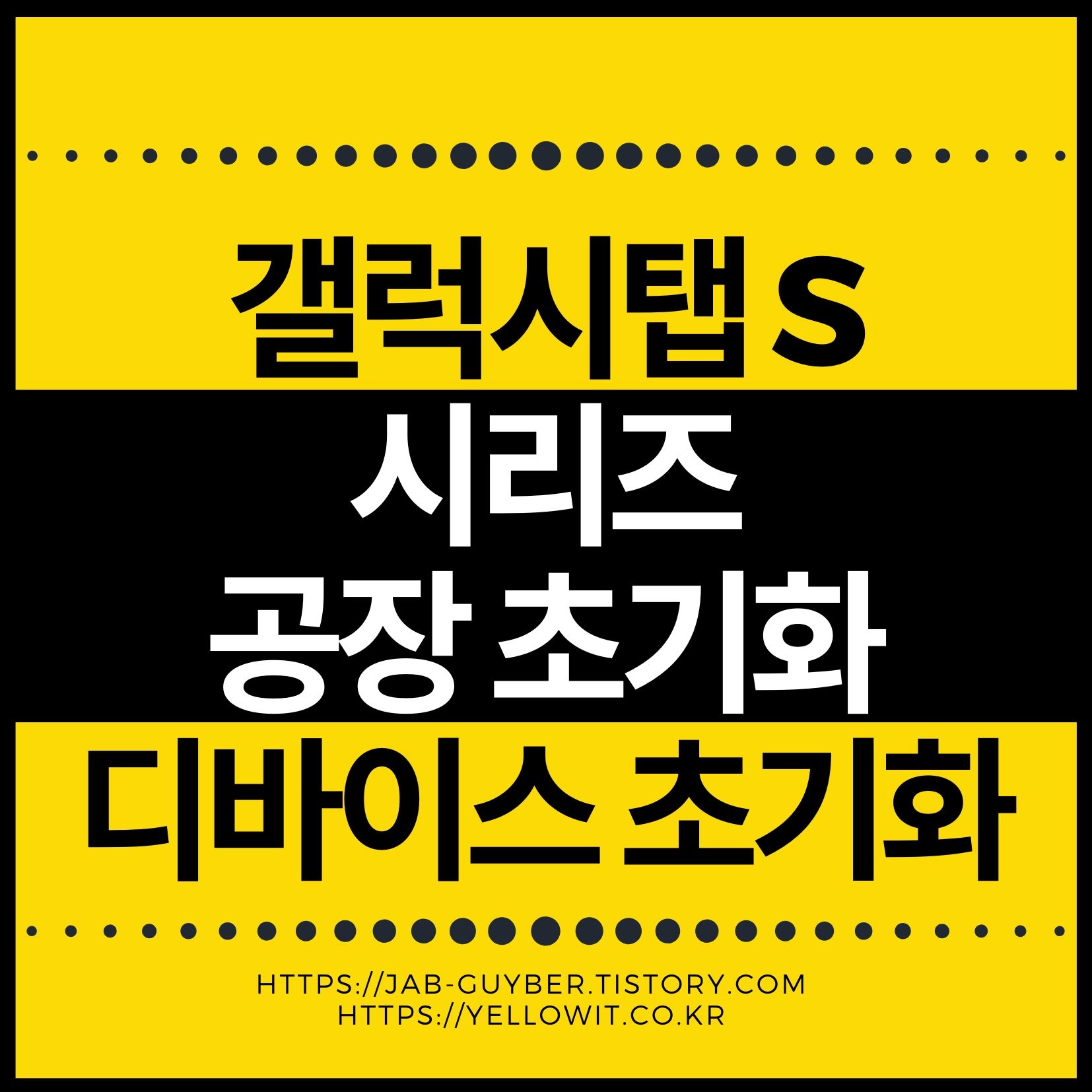
그럼 갤럭시탭S6뿐만 아니라 갤럭시탭 S 시리즈 전반에 적용 가능한 공장초기화와 디바이스초기화 방법을 구분해서 정리하고, 구글락(계정 잠금) 방지 방법까지 함께 알아보겠습니다.
초기화 후 유심이나 구글 계정 관련 문제로 불편을 겪지 않도록 주의할 점도 함께 확인해보세요.
갤럭시탭S6 공장초기화 종류
공장초기화는 크게 두 가지로 나뉩니다.
| 항목 | 공장초기화 (Recovery Mode 초기화) | 디바이스초기화 (설정 메뉴 초기화) |
| 진입 방법 | 전원 끔 상태에서 전원 버튼 + 볼륨 업 버튼 누르고 복구모드 진입 | 설정 > 일반 > 초기화 > 디바이스 전체 초기화 |
| 진행 조건 | 계정 로그인 없이도 가능 (잠금 해제 필요 없음) | 기기 정상 부팅 상태 필요, 계정 로그인 필요 |
| 구글락(FRP) 발생 여부 | 높음 – 구글 계정 로그인 없으면 초기화 후 락 발생 가능 | 낮음 – 계정 로그아웃 후 초기화하면 구글락 미발생 |
| 삼성 계정 영향 | 로그인된 상태로 진행 시 삼성 계정 락 발생 | 로그아웃 후 초기화하면 락 없음 |
| 사용 목적 | 기기가 부팅되지 않거나 암호를 잊은 경우 강제 초기화 | 중고 판매, 일반 사용 중 초기화, 계정 이전 시 주로 사용 |
| 삭제되는 데이터 | 저장된 모든 사용자 데이터, 시스템 캐시 등 전체 삭제 | 동일하게 모든 사용자 데이터 삭제됨 |
| 백업 여부 | 별도 백업 없으면 복구 불가 | 백업 가능 (스마트 스위치, 삼성 클라우드, 구글 드라이브 등 이용) |
| 구글 계정 인증 필요 | 초기화 후 반드시 원 구글 계정 인증 필요 | 계정 삭제 후 초기화하면 인증 필요 없음 |
| 부팅 문제 해결 | 예 (무한로딩, 시스템 오류 시 효과적) | 아니오 (정상적으로 부팅되는 상태에서만 가능) |
| 복구모드 진입 어려울 때 | USB 연결 + Odin 또는 Smart Switch 이용 가능 | 설정 진입 불가 시 사용 불가능 |
공장초기화는 갤럭시탭을 종료 후 하는 방법으로 계정에 로그인되어 있지 않기 때문에 공장초기화 후 타 유심 및 타 구글계정 로그인이 불가능하게 락 Lock 이 설정됩니다.
만약 다른 사람에게 제품을 넘길경우 디바이스 초기화를 통해 타유심 및 구글계정을 로그인할 수 있게 해야합니다.
갤럭시탭S 공장초기화
| 시리즈 모델 | 복구모드 진입방법 | 초기화 경로 | 구글락 주의사항 | 특이사항 및 권장설정 |
| 갤럭시탭 S1~S2 | 전원 끔 → 전원 + 홈 + 볼륨업 버튼 | Wipe Data / Factory Reset | 초기화 전 구글 계정 로그아웃 필요 | 홈 버튼 있는 유일 모델. USB 연결 필요 無 |
| 갤럭시탭 S3 | 전원 끔 → 전원 + 볼륨업 버튼 | 리커버리 모드에서 초기화 | 초기화 후 구글 계정 인증 필요 | S펜 탑재, 구글락 주의 |
| 갤럭시탭 S4 | 전원 끔 → 전원 + 볼륨업 버튼 | Android Recovery → Factory Reset | 구글락 활성화됨 | 초기화 전 삼성/구글 계정 로그아웃 필수 |
| 갤럭시탭 S5e | 전원 끔 → 전원 + 볼륨업 버튼 | 복구모드 진입 후 공장초기화 | 초기화 후 구글 계정 입력 요구 | 초기화 중 충전 연결 권장 |
| 갤럭시탭 S6 | 전원 끔 → 전원 + 볼륨업 버튼 | Wipe data / Factory reset → Yes | 구글락 작동 | 구글락 우회 불가, Smart Switch 가능 |
| 갤럭시탭 S6 Lite | 전원 끔 → 전원 + 볼륨업 버튼 | 복구모드에서 공장초기화 진행 | 초기화 전 계정 제거 필수 | Lite 모델도 동일 초기화 방식 적용 |
| 갤럭시탭 S7 / S7+ | 전원 끔 → 전원 + 볼륨업 버튼 | Recovery 모드 → Wipe Data | 구글락 적용됨 | 초기화 후 5분 이상 첫 부팅 대기 필요 |
| 갤럭시탭 S8 / S8+ | 전원 끔 → 전원 + 볼륨업 버튼 → 삼성 로고 후 버튼 떼기 | Recovery 모드 → Factory Reset | 구글락 강화 | 초기화 후에도 삼성 계정 활성화 여부 확인 필요 |
| 갤럭시탭 S9 / S9 Ultra | 전원 끔 → 전원 + 볼륨업 버튼 → 로고 후 진입 | 안드로이드 복구모드 > 공장초기화 선택 | 강력한 구글락 및 Knox 보안 적용 | 초기화 전 Knox 등록 정보 제거 권장 |
해당 공장초기화 방법은 현재까지 출시된 갤럭시탭 시리즈 모두 사용방법등 크게 다르지 않습니다.


갤럭시탭을 전원을 종료합니다.
볼륨 하단 키와 전원버튼을 동시에 눌러 리커버리 복구 모드로 부팅합니다.

만약 리커버리 모드로 부팅되지 않는다면 컴퓨터에 갤럭시탭을 USB 케이블로 연결 후 복구모드로 부팅합니다.

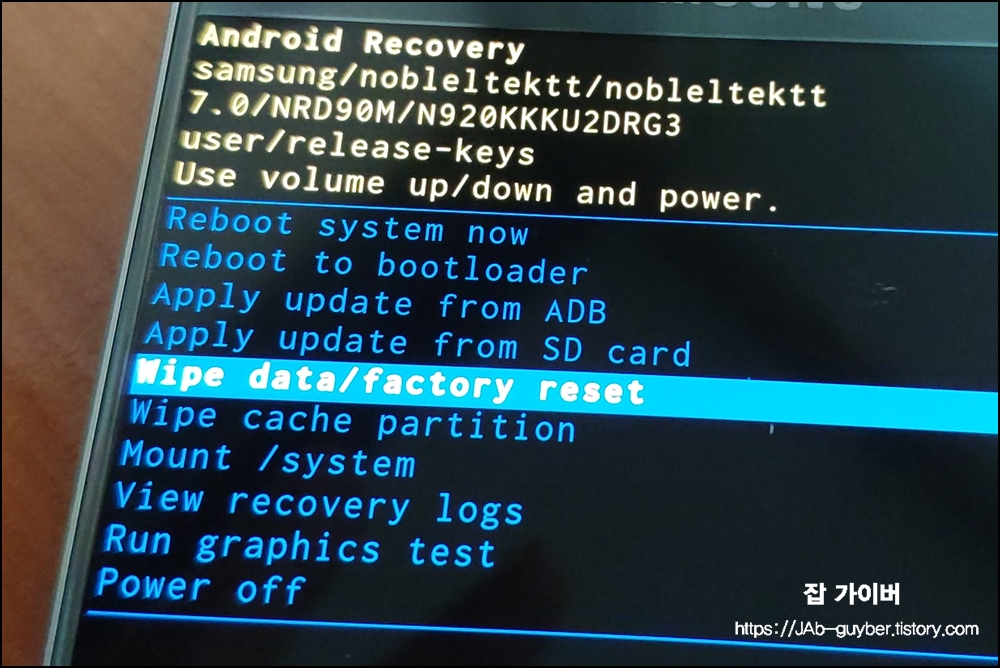
- 안드로이드 리커버리 모드로 관리자권한을 얻게됩니다.
- 볼륨키 버튼으로 위 아래 이동이 가능하며 전원 키로 선택 할 수 있습니다.
- 볼륨키 아래 버튼을 눌러 5번째 메뉴"Wipe data / factory reset"을 선택합니다.

갤탭 초기화를 위해서는 Wipe data / factory reset 기능은 모든 데이터를 삭제하는 기능으로 모든 데이터를 삭제시에는 기존 상태로 되돌릴 수 없습니다.
모든데이터를 삭제 후 공장초기화 초기상태로 되돌려도 상관없다면 YES 버튼을 선택합니다.

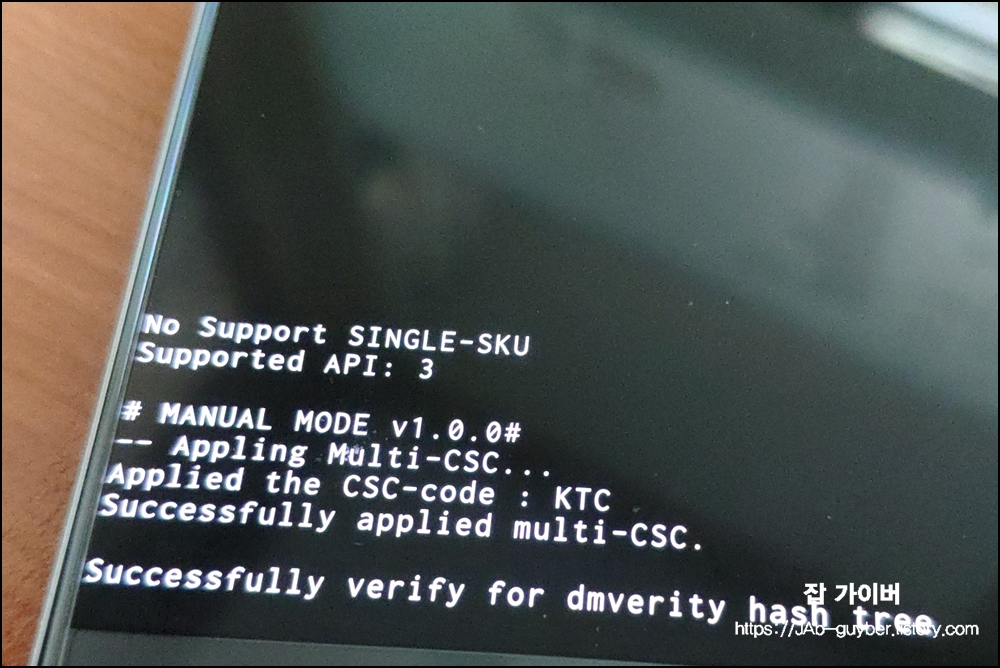
모든 데이터가 삭제되면 Successfully 메뉴가 뜨게 되고 계속 기달리면 처음 들어간 리커버리 복구모드로 되돌아갑니다.

초기상태로 되돌아가면 Reboot System Now를 클릭해 재부팅을 하게되면 처음 갤럭시탭을 구입했던 상태로 되돌아갑니다.
이후 기존에 사용하던 유심과 구글계정으로 로그인합니다.
만약 다른 유심과 구글계정으로 로그인을 원한다면 아래 디바이스초기화를 참고하세요
갤럭시탭 디바이스초기화



갤럭시탭S설정으로 접속합니다.
아래로 쭈욱 내리면 일반 탭 선택 후 초기화 버튼을 클릭합니다.
초기화는 총 4가지 기능을 제공합니다.
| 디바이스 공장초기화 종류 | |
| 설정초기화 | 모든 설정을 초기화 합니다. |
| 네트워크 초기화 | 와이파이 블루투스 기타 네트워크 설정을 초기화합니다. |
| 접근성 설정 초기화 | 접근성 설정을 모두 초기화합니다. |
| 디바이스 전체 초기화 | 태블릿을 초기화 합니다.파일 및 다운로드한 앱을 포함한 모든 데이터가 삭제됩니다. |
모든 데이터를 삭제하기 위해서는 하단에 있는 디바이스 전체초기화를 눌러주면 공장초기화가 진행됩니다.

이후 처음 로그인시에 타 유심과 구글계정으로 로그인이 가능하게되며 이 기기는 재설정되었습니다. 계속하려면 이전에 이 기기에 동기화된 Google 계정으로 로그인하세요 문제가 생긴다면 아래 내용을 참고하세요
이 기기는 재설정되었습니다. 구글계정 잠김 유심변경 개발자옵션
이 기기는 재설정되었습니다. 구글 계정 잠김 유심 변경 개발자옵션 핸드폰을 사용하면서 공장초기화를 진행해 모든 데이터를 삭제 한 다음 구글 계정에 로그인하고자 하는데 갑자기 구글 계정
jab-guyver.co.kr
FAQ
초기화 후 “이 기기는 재설정되었습니다” 문구가 사라지지 않아요. 해결 방법은?
공장초기화 후 구글락(FRP, Factory Reset Protection)이 작동하면, 기기 최초 등록 시 사용된 구글 계정으로 로그인해야 합니다.
새로운 계정으로는 로그인이 불가능하며, 계정 정보를 모른다면 72시간의 보안 대기시간이 적용됩니다. 이 기간 이후에 기존 계정으로 재로그인하면 해제가 가능합니다. 중고로 구매한 경우라면 반드시 판매자에게 원 계정 삭제를 요청해야 정상 사용이 가능합니다.
디바이스 초기화는 했는데 태블릿이 느려진 상태가 계속됩니다. 다른 해결 방법은?
디바이스 초기화 이후에도 느려짐 현상이 있다면, 다음을 추가로 확인해야 합니다.
첫째, 백그라운드에서 실행되는 앱 자동실행을 제한하고 둘째, 저장공간 정리(불필요한 앱, 다운로드 파일, 캐시 데이터 제거)를 진행합니다. 셋째, 개발자 옵션에서 애니메이션 배율을 낮추는 설정을 통해 체감 속도를 개선할 수 있습니다.
갤럭시탭 초기화 시 유심 없이도 설정이 가능한가요?
네, 가능합니다. 갤럭시탭S6는 Wi-Fi 모델과 LTE 모델이 있으며, Wi-Fi 모델의 경우 유심이 없어도 초기화 및 계정 설정이 가능합니다.
LTE 모델 역시 유심이 없어도 공장초기화는 가능하지만, 초기 구글 계정 인증이 필요하므로 네트워크 연결은 필수입니다. 이때는 Wi-Fi로 연결해야 합니다.
초기화 중 전원이 꺼지면 기기가 망가질 수 있나요?
초기화 중 전원이 꺼지면 시스템 손상이나 부팅 불가 상태가 발생할 수 있습니다.
특히 리커버리 모드에서 'Wipe Data / Factory Reset' 과정 중 전원이 꺼지면 복구모드 진입이 안 되는 경우도 있어 주의가 필요합니다. 반드시 80% 이상의 배터리 잔량 확보 또는 충전 연결 상태에서 진행하세요.
갤럭시탭 초기화 후 갤럭시 계정도 로그아웃해야 하나요?
네, 필수입니다.
특히 중고로 판매할 경우 삼성 계정이 연동된 상태에서 초기화하면 삼성의 '내 디바이스 찾기' 기능이 작동하여 다른 사용자가 등록 후 사용이 불가능합니다. 초기화 전 반드시 삼성 계정 로그아웃 → 계정 삭제 후 진행하세요.
초기화 후에도 앱 설치가 안 되는 경우는 왜 그런가요?
초기화 후 앱 설치가 되지 않는 경우는 보통 스토리지 여유 공간 부족이나 Google Play 서비스 오류, 또는 인터넷 연결 문제 때문입니다.
구글 플레이 스토어 캐시 및 데이터 삭제 → 재부팅 후 재시도하거나, Wi-Fi가 아닌 모바일 데이터를 이용해 재설치해 보세요.
디바이스 초기화만 하고 구글락 없이 넘기려면 어떤 순서로 해야 하나요?
- 삼성 계정에서 로그아웃
- 구글 계정에서도 로그아웃
- 설정 > 일반 > 초기화 > 디바이스 전체초기화 진행
이 순서로 진행하면 ‘이 기기는 재설정되었습니다’ 문구 없이 다음 사용자가 새로운 계정으로 바로 사용 가능합니다.
초기화 시 클라우드에 자동 백업되던 데이터는 복구되나요?
삼성 클라우드 또는 구글 계정에 백업이 설정돼 있었다면, 초기화 후 같은 계정으로 로그인할 경우 대부분의 데이터(앱, 연락처, 캘린더, 사진 등)는 복원됩니다.
단, 일부 앱의 로그인이 필요한 데이터(예: 카카오톡 대화)는 개별 백업이 필요하니 초기화 전 반드시 확인하세요.
갤럭시탭이 복구모드로 진입되지 않아요. 다른 방법이 있을까요?
버튼을 누르는 방식(볼륨 하단 + 전원)이 통하지 않을 경우, USB-C 케이블로 PC에 연결 후 Samsung Smart Switch 또는 Odin 프로그램을 통해 초기화하는 방법이 있습니다.
단, 이 방법은 약간의 기술 지식이 필요하며, 복구 이미지가 필요할 수 있습니다.
갤럭시탭 초기화 이후 키보드 반응이 느려졌어요. 해결 방법은?
초기화 후 삼성 키보드나 구글 키보드(Gboard)가 최적화되지 않은 상태일 수 있습니다.
설정 > 일반 > 키보드 설정에서 예측 입력 및 자동완성 기능을 꺼보거나, 캐시 삭제를 진행하면 반응 속도가 개선될 수 있습니다. 또는 다른 키보드 앱(Gboard 등)을 설치해 사용하는 것도 좋은 대안입니다.
갤럭시 참고
'IT 리뷰 > 안드로이드' 카테고리의 다른 글
| 갤럭시 핸드폰 USB 디버깅이 활성화되지 않을 때 확인할 설정 (0) | 2025.07.19 |
|---|---|
| 갤럭시z 폴드 플립 공장초기화 유심인식 디바이스 초기화 (0) | 2025.07.17 |
| 갤럭시S9 공장초기화 후 구글 계정 잠김 백업 복원 FAQ 총정리 (0) | 2025.07.17 |




댓글